Prikvači ili otkvači stavke u povijesti međuspremnika u sustavu Windows 10
Nedavne verzije sustava Windows 10 dolaze s novom značajkom povijesti međuspremnika. Implementira međuspremnik koji se pokreće u oblaku, koji omogućuje sinkronizaciju sadržaja međuspremnika i njegove povijesti na uređajima koje koristite sa svojim Microsoft računom. Moguće je prikvačiti ili otkvačiti određene stavke iz povijesti međuspremnika na klizač Povijest međuspremnika (Win + V). Evo dvije metode koje možete koristiti.
Oglas
Značajka Cloud Clipboard službeno je nazvana Povijest međuspremnika. Pokreće ga Microsoftova infrastruktura u oblaku i koristi iste tehnologije koje su to omogućile neka su vaše postavke sinkronizirane na svim vašim uređajima, a vaše datoteke su dostupne posvuda OneDrive. Tvrtka to opisuje na sljedeći način.
Copy paste – to je nešto što svi radimo, vjerojatno više puta dnevno. Ali što učiniti ako trebate kopirati istih nekoliko stvari iznova i iznova? Kako kopirate sadržaj na svoje uređaje? Danas se bavimo tim i dižemo međuspremnik na sljedeću razinu - jednostavno pritisnite WIN+V i bit će vam predstavljeno naše potpuno novo iskustvo međuspremnika!
Ne samo da možete zalijepiti iz povijesti međuspremnika, već možete i prikvačiti stavke koje koristite cijelo vrijeme. Ova povijest luta pomoću iste tehnologije koja pokreće vremensku traku i postavke, što znači da možete pristupiti svom međuspremniku na bilo kojem računalu s ovom verzijom sustava Windows ili novijom.
Od ovog pisanja, skitani tekst u međuspremniku podržan je samo za sadržaj međuspremnika manji od 100 kb. Trenutačno povijest međuspremnika podržava običan tekst, HTML i slike manje od 1 MB.
Prikvačivanje stavki u povijest međuspremnika u sustavu Windows 10
- pritisni Pobijediti + V tipke za otvaranje letka Povijest međuspremnika.
- Zadržite pokazivač miša iznad željene stavke.
- Kliknite na malu ikonu "Pin" pored stavke.
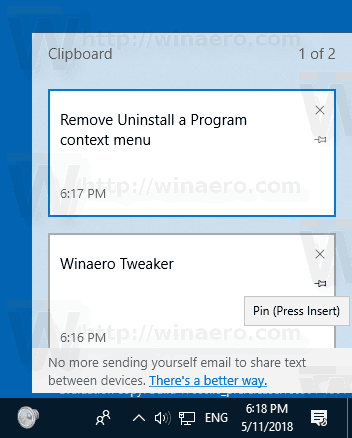
- Alternativno, odaberite stavku pomoću tipki sa strelicom prema gore i dolje, a zatim pritisnite Umetnuti tipka za prebacivanje prikvačivanja ili otkvačenja stavke.
- Stavka je sada prikvačena na klizač Povijest međuspremnika.
Ti si gotov.
Na isti način možete otkvačiti stavke povijesti međuspremnika.
Za otkvačivanje stavke iz letka Povijest međuspremnika, možeš
- Zadržite pokazivač miša iznad njega i kliknite na ikonu "Otkvači" s desne strane.
- Odaberite ga tipkama sa strelicama na tipkovnici i pritisnite Umetnuti tipka za prebacivanje prikvačivanja ili otkvačenja stavke.
To je to.




![Vaša OneDrive mapa se ne može stvoriti na lokaciji koju ste odabrali [Popravi]](/f/61777bc1c71642fcc4bb79f617cde48c.jpg?width=300&height=200)